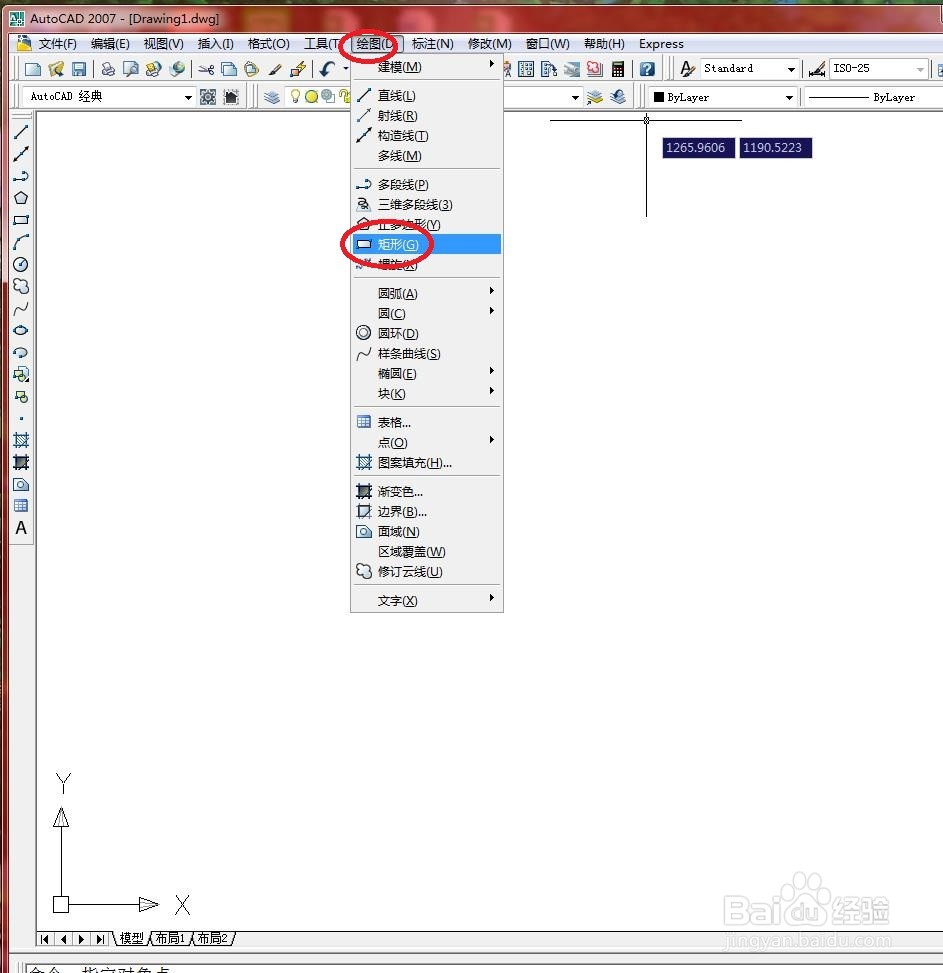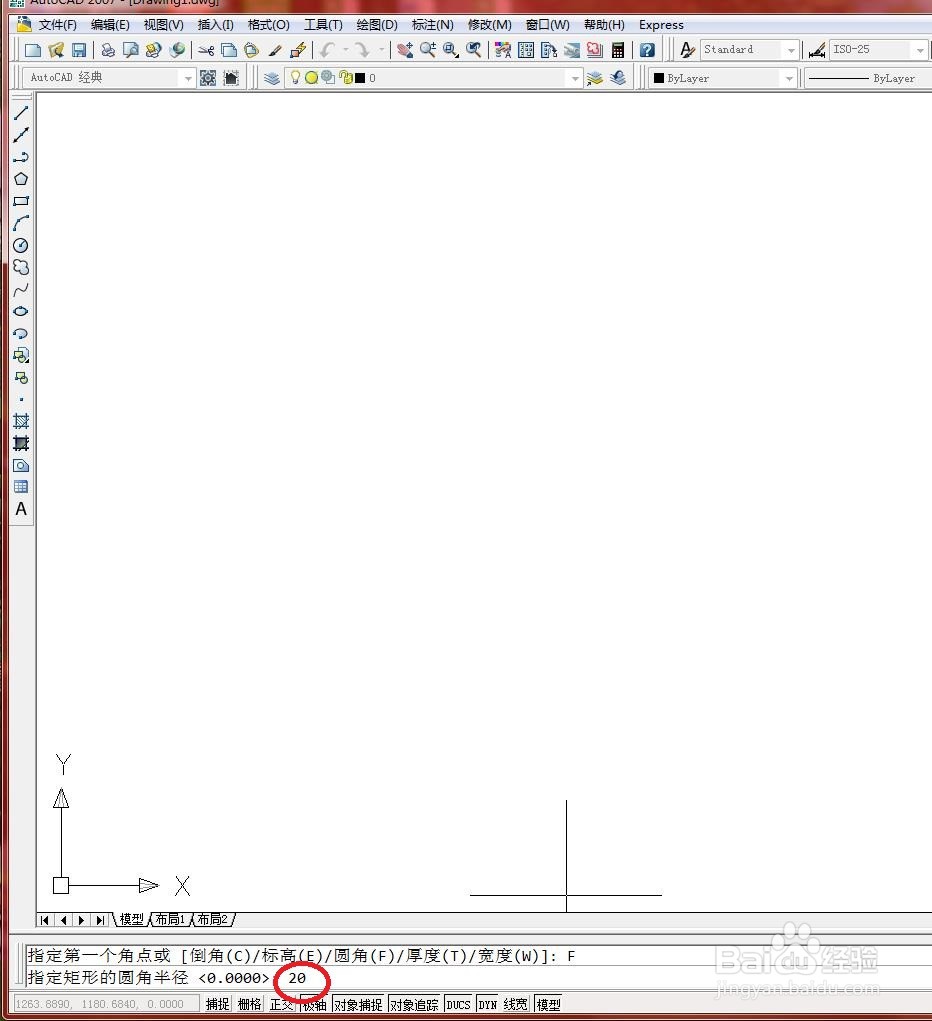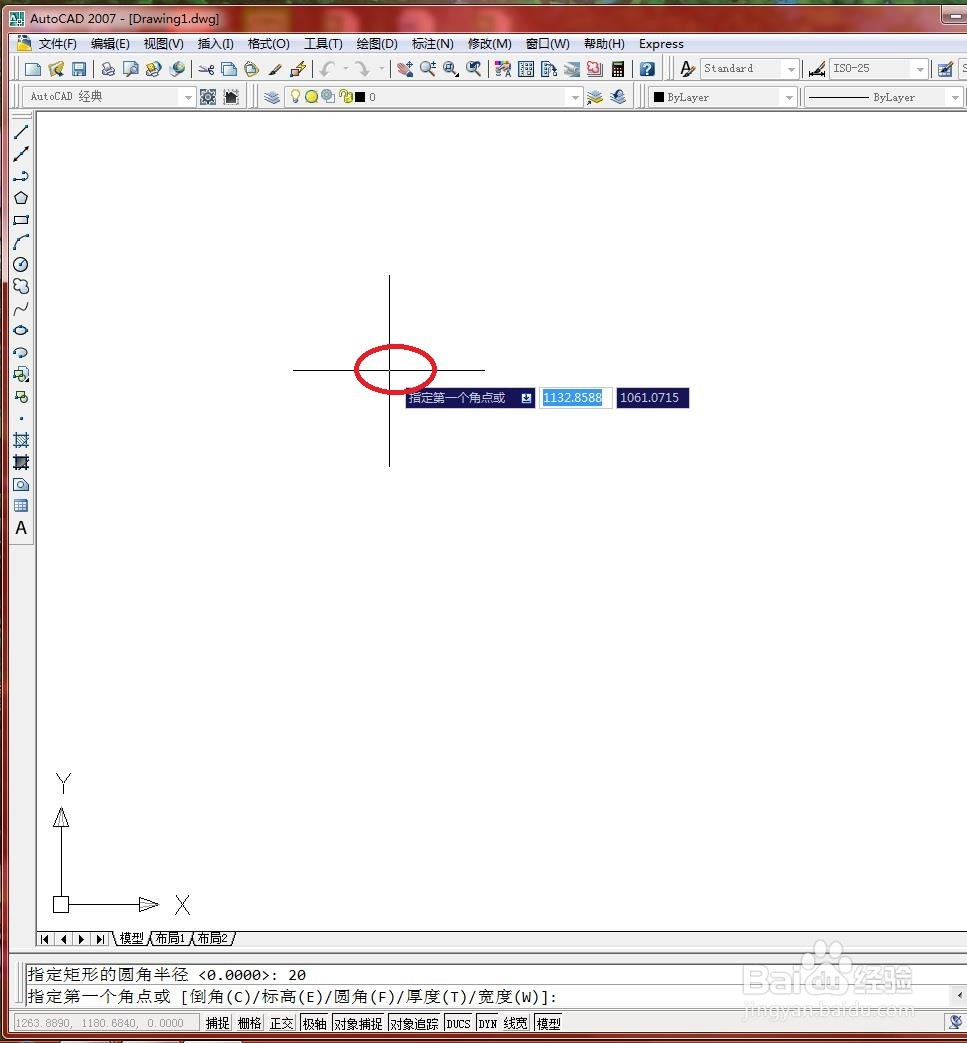在CAD中利用“圆角”来绘制圆角为20的矩形
1、启动CAD软件。
2、执行【绘图】/【矩形】菜单命令,如下图所示
3、在命令行中输入“F”,选择“圆角”选项,按【Enter】键确认,如下图所示
4、在命令行中输入圆角半径值为20,按【Enter】键确认,如下图所示
5、在绘图区域中指定第一个角点,如下图所示
6、然后指定第二个角点,如下图所示
7、绘制结果如下图所示
声明:本网站引用、摘录或转载内容仅供网站访问者交流或参考,不代表本站立场,如存在版权或非法内容,请联系站长删除,联系邮箱:site.kefu@qq.com。
阅读量:81
阅读量:95
阅读量:66
阅读量:89
阅读量:88